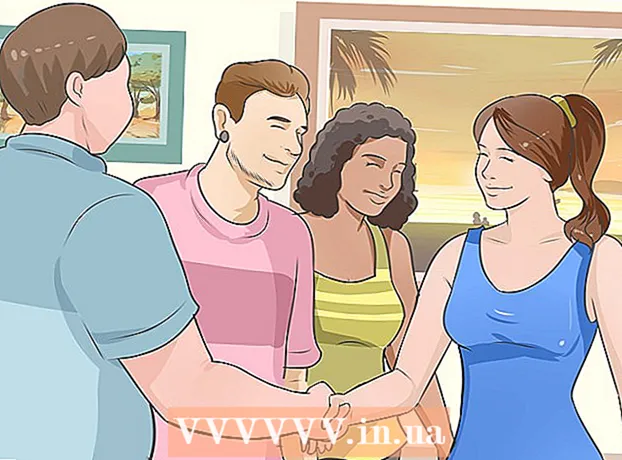Аутор:
Bobbie Johnson
Датум Стварања:
8 Април 2021
Ажурирати Датум:
1 Јули 2024

Садржај
Постоји неколико начина за комбиновање две слике у Пхотосхопу. У овом примеру ћемо користити врло једноставан и брз начин за комбиновање две слике. Ако желите сазнати о другим начинима рада с двије слике, погледајте чланке на Интернету, видео водиче и постове на одговарајућим форумима.
Кораци
 1 Отворите Адобе Пхотосхоп ЦС5.1 и креирајте нову датотеку. Датотека -> Ново. Изаберите резолуцију коју желите. У овом примеру резолуција је 800к600.
1 Отворите Адобе Пхотосхоп ЦС5.1 и креирајте нову датотеку. Датотека -> Ново. Изаберите резолуцију коју желите. У овом примеру резолуција је 800к600.  2 Након тога идите на ФИЛЕ -> Плаце. Отвориће се искачући прозор. Изаберите једну од датотека за комбиновање.
2 Након тога идите на ФИЛЕ -> Плаце. Отвориће се искачући прозор. Изаберите једну од датотека за комбиновање.  3 Поставите датотеку на жељено место на платну. Можете променити величину слике помоћу кутних и бочних клизача дуж ивица изабране слике. Када сте задовољни резултатом, кликните десним тастером миша на слику и одаберите Плаце ... Ако нисте задовољни резултатом, можете кликнути на Цанцел.
3 Поставите датотеку на жељено место на платну. Можете променити величину слике помоћу кутних и бочних клизача дуж ивица изабране слике. Када сте задовољни резултатом, кликните десним тастером миша на слику и одаберите Плаце ... Ако нисте задовољни резултатом, можете кликнути на Цанцел.  4 Сада можете додати другу слику за комбиновање са првом. Поновите корак 2. Подесите величину и положај слике.
4 Сада можете додати другу слику за комбиновање са првом. Поновите корак 2. Подесите величину и положај слике.  5 Када завршите са подешавањем параметара слике, кликните десним тастером миша и поставите слику на платно. Сада су обе слике на истом платну.
5 Када завршите са подешавањем параметара слике, кликните десним тастером миша и поставите слику на платно. Сада су обе слике на истом платну.  6 Сачувајте датотеку избором Датотека -> Сачувај. Појавиће се нови прозор са избором формата и величине сачуване слике. Можете изабрати Пхотосхоп формат (ПСД) ако желите да убудуће уређујете датотеку. Моћи ћете да бирате између великог броја доступних формата.
6 Сачувајте датотеку избором Датотека -> Сачувај. Појавиће се нови прозор са избором формата и величине сачуване слике. Можете изабрати Пхотосхоп формат (ПСД) ако желите да убудуће уређујете датотеку. Моћи ћете да бирате између великог броја доступних формата.  7 Након што сачувате слику, она ће се појавити и сачувати место где сте навели. Слика је сада ваша.
7 Након што сачувате слику, она ће се појавити и сачувати место где сте навели. Слика је сада ваша.
Савјети
- Молимо вас да изаберете одговарајућу величину платна, иначе убудуће нећете моћи да промените ова подешавања.
- Да бисте могли да промените посао који ћете обавити у будућности: приликом чувања датотеке изаберите формат ПСД.